
- •Включение Hyper-V с помощью CMD и DISM
- •Запуск и завершение работы виртуальных машин
- •Создание контрольной точки виртуальной машины
- •Создание новой виртуальной машины
- •Подведение итогов и справочные материалы
- •Общий доступ к дискам и устройствам
- •Общий доступ к хранилищу и USB-устройствам
- •Совместное использование звуковых устройств (динамиков и микрофона)
- •Повторный запуск параметров подключения
- •Проверка типа сеанса
- •Предварительные условия
- •Настройка вложенной виртуализации
- •Отключение вложенной виртуализации
- •Изменение размера динамической памяти и памяти для среды выполнения
- •Параметры сетей
- •Спуфинг MAC-адресов
- •Преобразование сетевых адресов (NAT)
- •Принцип работы вложенной виртуализации
- •Архитектура коллекции
- •Создание виртуальных машин, совместимых с коллекцией
- •Проверка нового образа виртуальной машины
- •Создание нового источника коллекции
- •Подключение коллекции к пользовательскому интерфейсу коллекции виртуальных машин
- •Поиск и устранение неисправностей
- •Проверка наличия ошибок при загрузке коллекции
- •Ресурсы
- •Сторонние приложения виртуализации
- •Обзор NAT
- •Создание виртуальной сети NAT
- •Соединение с виртуальной машиной
- •Пример конфигурации: подключение виртуальных машин и контейнеров к сети NAT
- •Docker для Windows (для виртуальных машин Linux) и компонент контейнеров Windows
- •Несколько приложений, использующих одну систему NAT
- •Диагностика
- •Несколько сетей NAT не поддерживается.
- •Начало работы
- •Регистрация нового приложения
- •Создание сокета Hyper-V
- •Привязка к сокету Hyper-V
- •Подстановочные знаки для идентификатора виртуальной машины
- •Поддерживаемые команды сокета
- •Полезные ссылки
- •Примеры MSDN
- •Примеры в блогах
- •Высокоуровневый обзор того, что мы делаем и почему
- •Создание узла
- •Создание второго сетевого интерфейса
- •Настройка Hyper-V
- •Создание виртуального коммутатора
- •Установка и настройка DHCP
- •Установка удаленного доступа
- •Настройка удаленного доступа
- •Создание таблицы маршрутов в Azure
- •Настройка таблицы маршрутов
- •Справочник по конфигурации конечного состояния
- •Заключение
- •Требования к операционной системе
- •Требования к оборудованию
- •Проверка совместимости оборудования
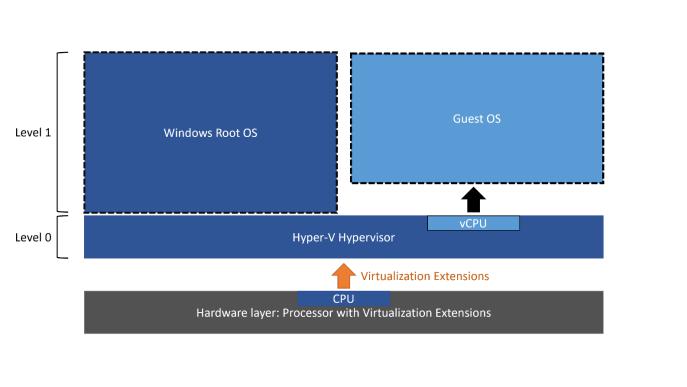
Ресурсы
На GitHub (ссылка) есть ряд сценариев и вспомогательных средств для коллекций.
Ознакомьтесь с примером записи коллекции здесь. Это файл JSON, определяющий встроенную коллекцию.
>
На следующей схеме показана роль Hyper-V с включенной вложенной виртуализацией. В этом случае Hyper-V предоставляет расширения аппаратной виртуализации виртуальным машинам. Если вложение включено, гостевая виртуальная машина может установить собственную низкоуровневую оболочку и запускать свои гостевые виртуальные машины.

>
Сторонние приложения виртуализации
Приложения виртуализации, отличные от Hyper-V, не поддерживаются в виртуальных машинах Hyper-V и скорее всего приведут к сбою. Сюда входит любое программное обеспечение, требующее расширений виртуализации оборудования.
Настройка сети NAT
Windows10 Hyper-V разрешает использовать для виртуальной сети собственное преобразование сетевых адресов (NAT).
Вэтом руководство рассматриваются следующие темы:
•Создание сети NAT
•Подключение существующей виртуальной машины к новой сети
•Проверка правильности подключения виртуальной машины
Требования:
•Юбилейное обновление Windows 10 или более поздняя версия
•Hyper-V включен (инструкции см. здесь)
Примечание. Сейчас можно создать только одну сеть NAT для узла. Дополнительные сведения о реализации, возможностях и ограничениях NAT для Windows (WinNAT) см. в блоге, посвященном возможностям и ограничениям
WinNAT.
Обзор NAT
NAT предоставляет виртуальной машине доступ к сетевым ресурсам с помощью IP-адреса и порта главного компьютера через внутренний виртуальный коммутатор Hyper-V.
Преобразования сетевых адресов (NAT)— это сетевой режим, предназначенный для экономии IP-адресов за счет сопоставления внешнего IP-адреса и порта с гораздо большим набором внутренних IP-адресов. По сути, NAT использует таблицу потоков для маршрутизации трафика с внешнего IP-адреса (адреса узла) и номера порта на правильный внутренний IP-адрес, связанный с конечной точкой в сети (виртуальной машиной, компьютером, контейнером и т.д.).
Кроме того, NAT позволяет нескольким виртуальным машинам размещать приложения, которым требуются одинаковые (внутренние) порты связи, сопоставляя их с уникальными внешними портами.
По всем этим причинам NAT часто применяется в технологии контейнеров (см. статью Сетевые подключения контейнеров).
Создание виртуальной сети NAT
Давайте рассмотрим настройку новой сети NAT.
1.Откройте консоль PowerShell от имени администратора.
2.Создайте внутренний коммутатор.
Пример :PowerShell
New-VMSwitch -SwitchName "SwitchName" -SwitchType Internal
3.Найдите индекс интерфейса созданного виртуального коммутатора.
Этот индекс интерфейса можно определить, выполнив команду GetNetAdapter
Выходные данные должны иметь следующий вид:
Пример :
PS C:\> Get-NetAdapter |
|
|
|
|
|
|
Name |
InterfaceDescription |
ifIndex |
Status |
MacAddress |
LinkSpeed |
|
---- |
-------------------- |
------- |
------ |
---------- |
--------- |
|
vEthernet (intSwitch) Hyper-V Virtual Ethernet Adapter |
24 |
Up |
00-15-5D-00-6A-01 |
10 |
Gbps |
|
Wi-Fi |
Marvell AVASTAR Wireless-AC Net... |
18 |
Up |
98-5F-D3-34-0C-D3 |
300 |
Mbps |
Bluetooth Network ... Bluetooth Device (Personal Area... |
21 |
Disconnected |
98-5F-D3-34-0C-D4 |
3 |
Mbps |
|
Внутренний коммутатор будет иметь такое имя, как vEthernet (SwitchName), и описание интерфейса Hyper-V Virtual Ethernet Adapter.
Запишите его ifIndex для использования на следующем шаге.
4. Настройте шлюз NAT с помощью New-NetIPAddress.
Ниже приведена общая команда:
Пример :PowerShell
New-NetIPAddress -IPAddress <NAT Gateway IP> -PrefixLength <NAT Subnet Prefix Length> -InterfaceIndex <ifIndex>
Чтобы настроить шлюз, вам потребуется некоторая информация о сети:
•IPAddress— "NAT Gateway IP" задает IP-адрес шлюза NAT в формате IPv4 или IPv6.
Общая форма имеет вид a.b.c.1 (например, 172.16.0.1). Хотя последняя позиция необязательно должна быть равна 1, обычно используется именно это значение (в зависимости от длины префикса).
Общий IP-адрес шлюза имеет значение 192.168.0.1.
•PrefixLength— "NAT Subnet Prefix Length" определяет размер локальной подсети NAT (маску подсети). Длина префикса подсети является целым числом от 0 до 32.
Значение 0 соответствует всему Интернету, а значение 32— всего одному IP-адресу. Обычно используются значения в диапазоне от 24 до 12 в зависимости от того, сколько IP-адресов необходимо подключить к NAT.
Общее значение PrefixLength равно 24. Это маска подсети 255.255.255.0.
•InterfaceIndex: ifIndex— это индекс интерфейса виртуального коммутатора, который вы определили на предыдущем шаге.
Выполните следующую команду, чтобы создать шлюз NAT:
Пример :PowerShell
New-NetIPAddress -IPAddress 192.168.0.1 -PrefixLength 24 -InterfaceIndex 24
5. Настройте сеть NAT с помощью New-NetNat.
Ниже приведена общая команда:
Пример :PowerShell
New-NetNat -Name <NATOutsideName> -InternalIPInterfaceAddressPrefix <NAT subnet prefix>
Чтобы настроить шлюз, потребуется указать информацию о сети и шлюзе NAT:
•Name— NATOutsideName описывает имя сети NAT. Оно используется для удаления сети NAT.
•InternalIPInterfaceAddressPrefix— "NAT subnet prefix" задает описанные ранее префикс IP-адреса шлюза NAT и длину префикса подсети NAT.
Общая форма имеет вид a.b.c.0/NAT Subnet Prefix Length.
Учитывая приведенные выше данные, для этого примера мы используем
192.168.0.0/24.
Врамках данного примера выполните следующую команду для настройки сети
NAT:
Пример :PowerShell
New-NetNat -Name MyNATnetwork -InternalIPInterfaceAddressPrefix 192.168.0.0/24
